Как да премахнете Adobe Flash от вашия Mac
ябълка Mac Adobe Flash Герой Mac Os / / February 27, 2021
Последна актуализация на

Още през 2017 г. Adobe обяви планове за прекратяване на поддръжката на Adobe Flash на всички платформи. В началото на годината подкрепа най-накрая приключи за Windows и Mac. Веднъж включен в ранните уебсайтове, инструментът отдавна загуби благоволението си, тъй като проблемите със сигурността непрекъснато изскачаха и по-добрата технология пристигаше за уеб разработчиците. Отворените стандарти като HTML5, WebGL и WebAssembly вече са нещо обичайно. Ако сте потребител на Mac, е време да премахнете Adobe Flash веднъж завинаги. Ето как да го направите.
Дълго сбогом
Беше през февруари 2017 г., когато Adobe обявени планове да се оттегли Flash. По това време компанията отбелязва:
... В сътрудничество с няколко от нашите технологични партньори - включително Apple, Facebook, Google, Microsoft и Mozilla - Adobe планира да изведе Flash от употреба. По-конкретно, ще спрем да актуализираме и разпространяваме Flash Player в края на 2020 г. и ще насърчим създателите на съдържание да мигрират всяко съществуващо Flash съдържание към тези нови отворени формати.
Готвейки се за прехода, компаниите прекараха голяма част от 2020 г., премахвайки Flash съвместимостта от уеб браузъри, включително Microsoft Edge и Apple Safari. Въпреки това, отделно копие на Adobe Flash може би все още живее на вашия компютър.
Премахнете Adobe Flash на Mac
За да започнете, важно е да отбележите коя версия на macOS е инсталирана на вашия компютър. Можете да намерите тази информация, като щракнете върху Лого на Apple в горния ляв ъгъл на вашето устройство. От там щракнете Всичко за този Mac. Ще намерите номера на версията под името на macOS.
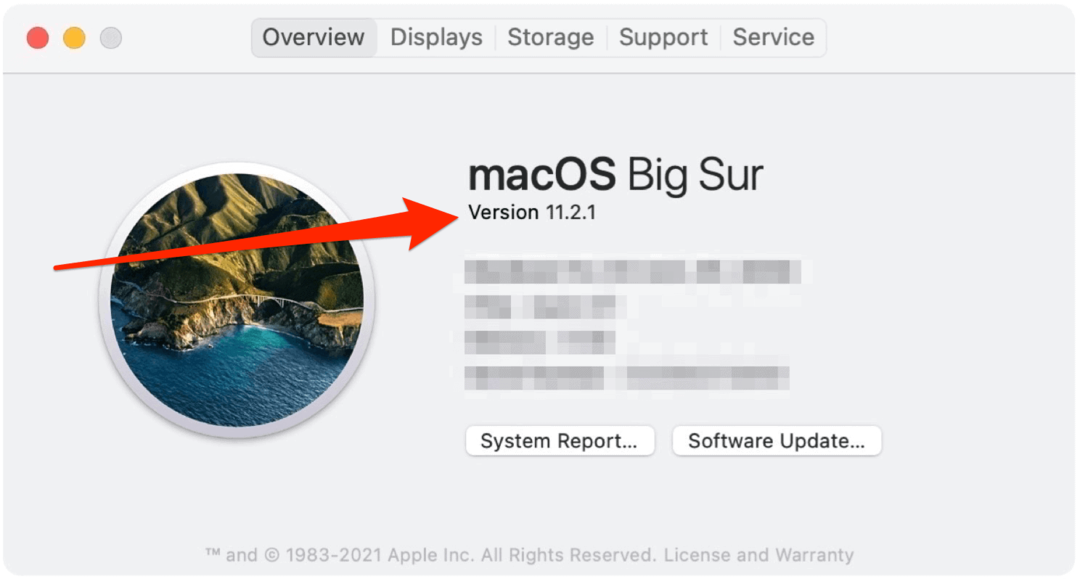
Тези указания са за всички браузъри с изключение Google Chrome. Посетете уебсайта на Adobe за последна информация за деинсталиране на Adobe Flash за този браузър.
Има различни начини за изтриване на Adobe Flash в зависимост от версията на macOS. Всеки от тях изисква инсталиране на файл от Adobe. Изберете решението за версията на macOS, която е инсталирана на вашия компютър. Тези файлове идват директно от Уебсайт на Adobe.
За Mac OS X 10.4 и по-нови версии, включително версиите на macOS
- Mac OS X, версия 10.6 и по-нова: uninstall_flash_player_osx.dmg
- Mac OS X, версия 10.4 и 10.5: uninstall_flash_player_osx.dmg
След като изтеглите инсталатора:
- Отидете на Папка за изтегляния за вашия браузър по подразбиране. В Apple Safari и Microsoft Edge изберете Прозорец> Изтегляния. В Mozilla изберете Инструменти> Изтегляния. Ако вашият Mac използва Mac OS X 10.7 (Lion), щракнете върху иконата за изтегляне, показана в браузъра. Ако прозорецът за инсталиране на Flash Player не се появи, изберете Отидете> Desktop във Finder. Превъртете надолу до раздела Устройства и щракнете върху Деинсталиране на Flash Player.
- Щракнете двукратно върху деинсталираща програма в прозореца за изтегляния.
- Щракнете Отворете ако бъдете подканени дали да отворите файла за деинсталиране.
- Избирам Деинсталирайте когато деинсталаторът стартира.
Сега трябва да затворите вашия уеб браузър. Преди да направите това, трябва да разпечатате тези инструкции, за да завършите процеса на деинсталиране. Както обяснява Adobe, „Не щраквайте Quit в прозореца на Uninstaller. Той спира процеса на деинсталиране. След като затворите браузърите, деинсталаторът продължава автоматично, докато деинсталирането завърши. Когато видите съобщението, което ви уведомява, че деинсталирането е успешно, щракнете върху Свършен.
За две последни стъпки трябва да влезете в библиотеката на компютъра си в две директории:
/ Библиотека / Предпочитания / Macromedia / Flash \ Player / Библиотека / Кешове / Adobe / Flash \ Player
За Mac OS X 10.1 до 10.3
- Mac OS X, версия 10.3 и по-стари: uninstall_flash_player_osx_10.2.dmg
След като изтеглите инсталатора:
- Избирам Прозорец> Изтегляния за да видите изтегления деинсталатор.
- Поставете файла за деинсталиране в Прозорец за изтегляне.
- Щракнете двукратно върху деинсталиране на файл в прозореца за изтегляния. При поискване въведете потребителското име и парола на компютъра си и щракнете Добре.
- Щракнете продължи.
Затворете вашия уеб браузър. Преди да направите това, трябва да разпечатате тези инструкции, за да завършите процеса на деинсталиране. След като деинсталаторът приключи, прозорецът се затваря автоматично. И накрая, рестартирайте компютъра си.
Премахване на Adobe Flash: Потвърждение
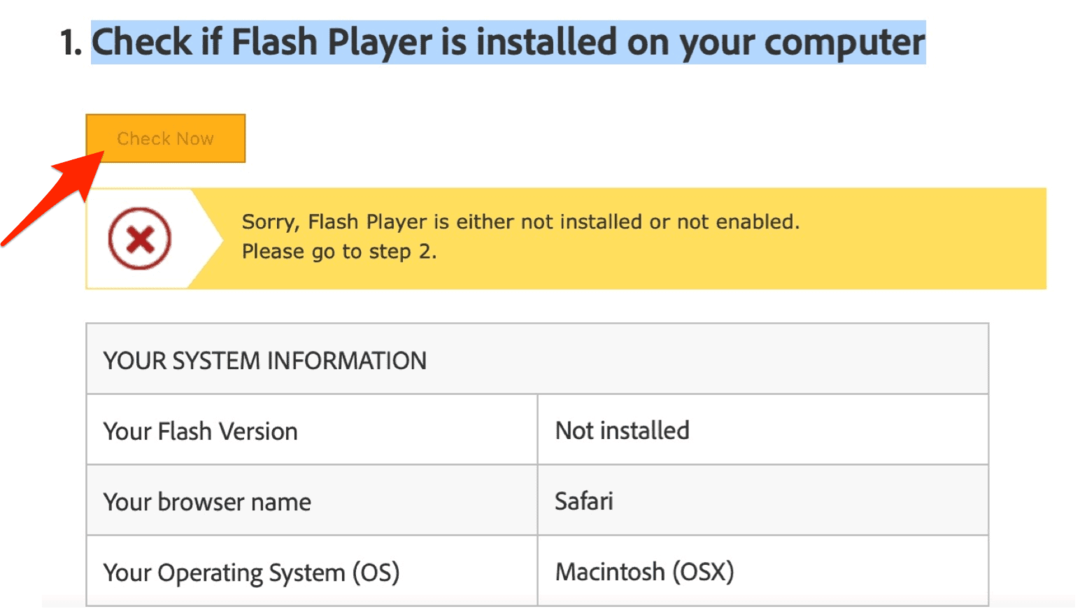
Сега трябва да се уверите, че Adobe Flash вече не е инсталиран на вашия Mac. За целта посетете това Уеб страница на Adobe. След това кликнете върху връзката под заглавието „Проверете дали Flash Player е инсталиран на вашия компютър“.
Това е! Вече нямате инсталиран Adobe Flash на вашия Mac. Честит сърф.
Съответствие на цените в магазина: Как да получите онлайн цени, докато пазарувате в магазина
Покупката в магазина не означава, че трябва да плащате по-високи цени. Благодарение на гаранциите за съвпадение на цените, можете да получите онлайн отстъпки, докато пазарувате в ...
Как да подарите абонамент за Disney Plus с цифрова карта за подаръци
Ако сте се радвали на Disney Plus и искате да го споделите с други, ето как да закупите абонамент за Disney + Gift за ...
Вашето ръководство за споделяне на документи в Google Документи, Таблици и Презентации
Можете лесно да си сътрудничите с уеб-базираните приложения на Google. Ето вашето ръководство за споделяне в Google Документи, Таблици и Презентации с разрешенията ...



